Cum să recuperați fișierele pierdute după actualizarea macOS Ventura
Publicat: 2022-12-19Există multe dispozitive de stocare de utilizat astăzi, mai multe decât înainte. Acest lucru se datorează invenției tot mai mari și progreselor tehnologice.
Chiar și pentru multele dispozitive existente, există o creștere a cercetării și dezvoltării pentru a le îmbunătăți operabilitatea și a îmbunătăți experiența utilizatorului.
Acesta este motivul din spatele actualizărilor constante ale sistemelor de operare.
Cu toate acestea, atunci când efectuați upgrade-uri ale dispozitivului, trebuie să aveți grijă să vă păstrați datele în acest proces. Acest lucru se datorează faptului că actualizarea sistemului poate merge uneori diferit decât era planificat.
Unele dintre posibilele efecte secundare ale upgrade-urilor sistemului includ pierderea de date. Acest lucru poate fi o durere de cap masivă dacă nu aveți fișiere de rezervă pentru datele dvs.
Am pregătit acest articol pentru a oferi un ghid gratuit despre recuperarea fișierelor pierdute după actualizarea macOS Ventura.
Acest articol va găsi o soluție de recuperare a datelor Mac care funcționează. Citiți mai departe pentru a afla.
Mac-ul actualizează șterge fișierele?
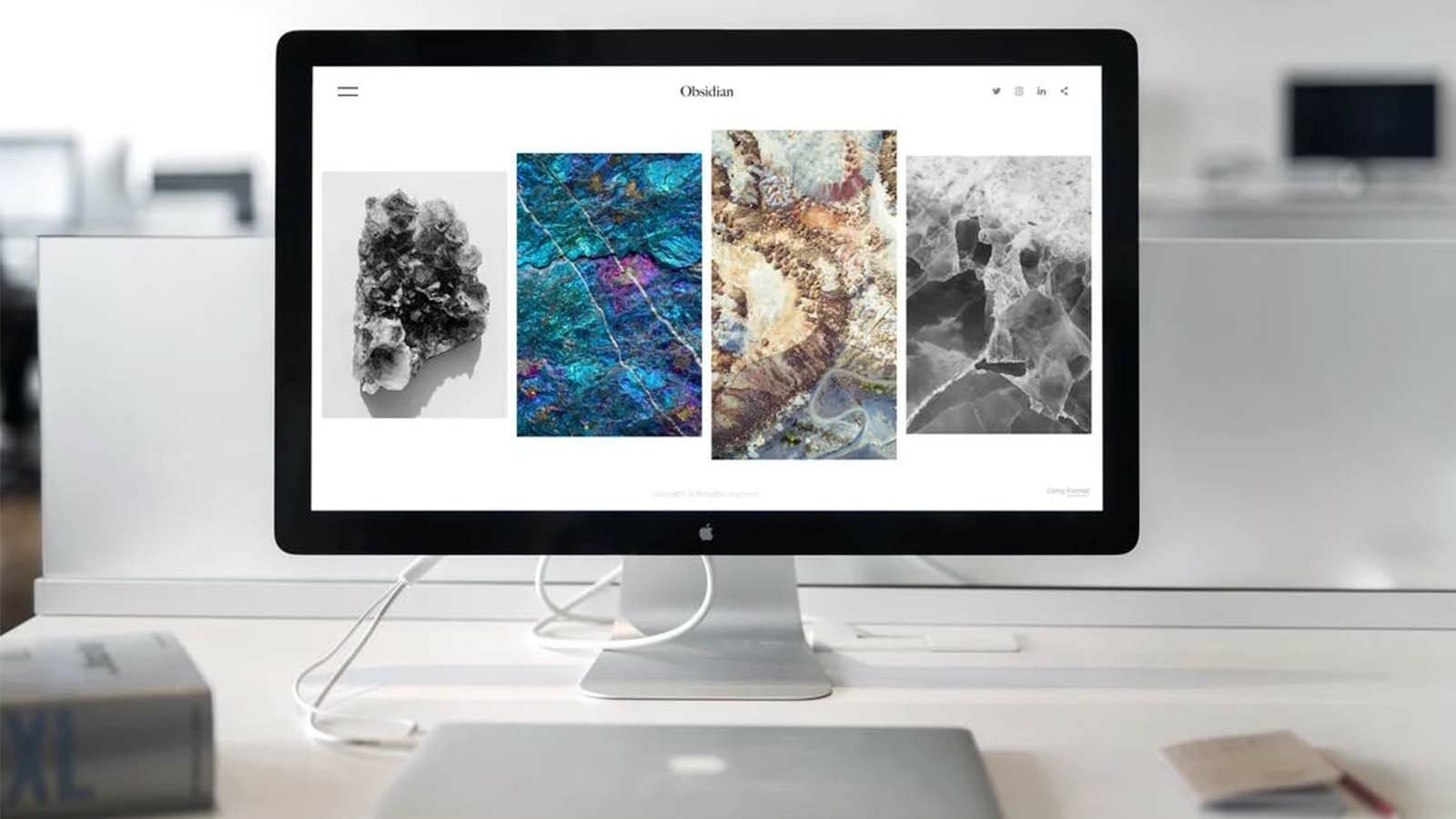
Aceasta este o întrebare bună pentru începători.
Cel mai bine ar fi să fiți mai profund până în acest punct pentru a înțelege dacă actualizările Mac șterg sau provoacă pierderea fișierelor.
Răspunsul este că actualizările Mac nu șterg fișierele. Cu toate acestea, anumite scenarii pot duce la pierderea datelor la actualizarea Mac-ului.
Acesta este motivul pentru care ar trebui să faceți copii de siguranță ale fișierelor înainte de a începe acest proces.
Unele dintre aceste scenarii includ:
- Un fișier de actualizare corupt
- Întreruperi care apar în timpul actualizărilor
- Actualizări care au fost descărcate de pe site-uri terțe care nu sunt de încredere
- Dacă hard disk-ul este corupt în acest proces și trebuie formatat
Cum să recuperați fișierele pierdute după actualizarea macOS Ventura

Există multe soluții pentru acest scenariu. Cu mai multe soluții disponibile, puteți recupera toate fișierele pierdute în starea lor inițială.
Cu toate acestea, utilizați metoda adecvată pentru a evita coruperea fișierelor în continuare.
Vezi mai jos soluțiile recomandate.
Soluția 1: Recuperați fișierele cu Coșul de gunoi
Ori de câte ori bănuiți că fișierele dvs. au fost șterse în mod eronat de pe hard disk, cea mai bună recuperare de date pentru Mac este Coșul de gunoi.
După ce actualizați Mac-ul la macOS Ventura și pierdeți fișiere, cel mai probabil veți primi fișierele în coșul de gunoi.
Acest lucru ar trebui, totuși, să fie făcut cât mai repede posibil înainte ca fișierele să fie golite din coșul de gunoi.
Consultați procesul de mai jos sau atingeți aici pentru mai multe detalii despre utilizarea aplicației.
Pasul 1: Căutați aplicația Coș de gunoi pe Mac sau atingeți pictograma „Coș de gunoi” de pe ecran. Odată ce aplicația este deschisă, ar trebui să puteți vedea diferitele fișiere care au fost șterse recent.
Pasul 2: Parcurgeți folderul pentru a identifica fișierele și folderele pe care le-ați pierdut în procesul de actualizare și trebuie recuperate.
Pasul 3: Selectați fișierele pe care doriți să le recuperați și faceți clic pe „Pune înapoi” pentru a le restaura.
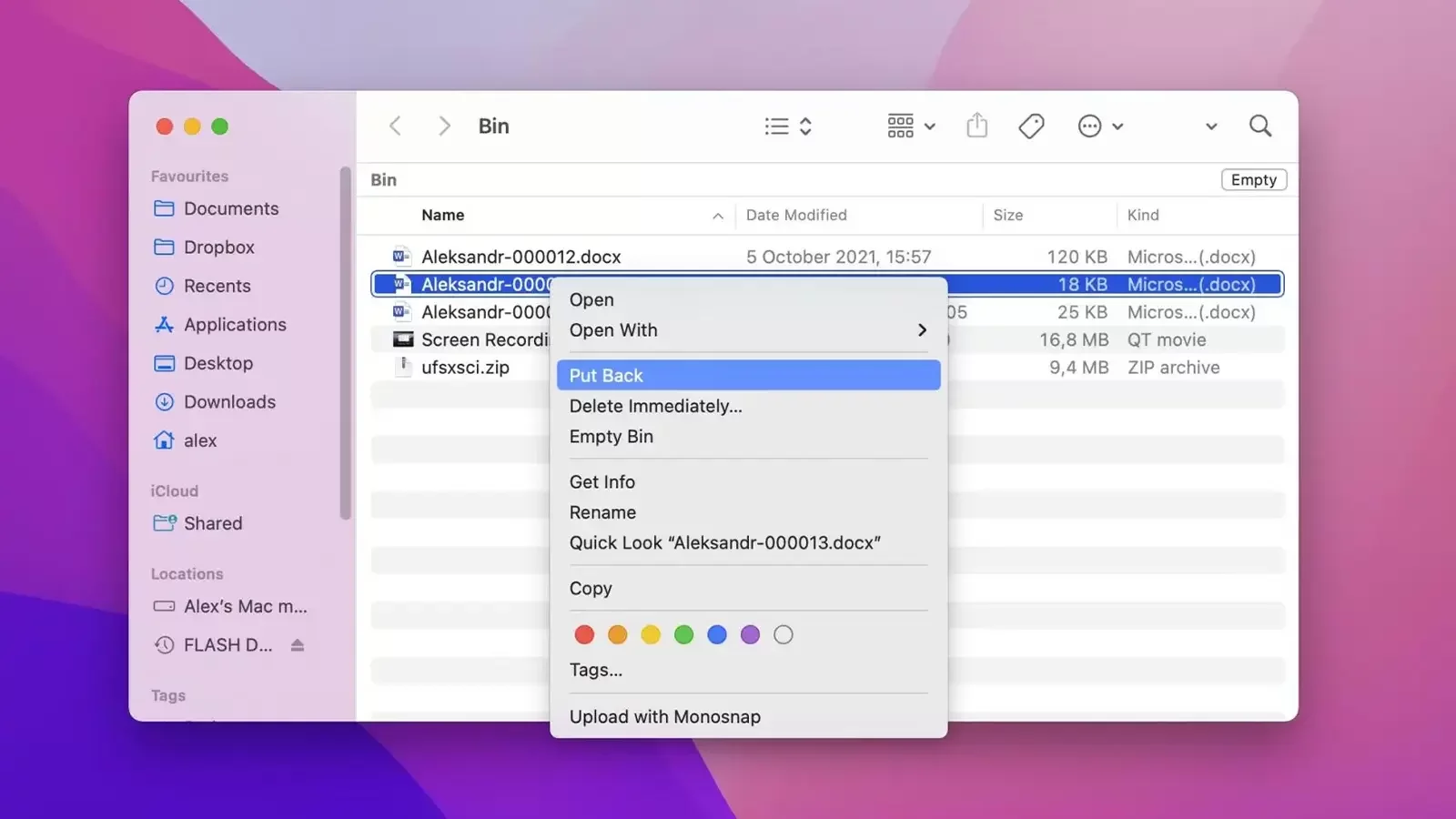
După cum am menționat, aplicația Coș de gunoi este esențială, deoarece stochează fișierele șterse recent și facilitează recuperarea acestora cu un singur clic.
Cu toate acestea, fișierele pot rămâne acolo doar pentru o perioadă scurtă de timp.
Dacă ați durat prea mult înainte de a obține fișierele din coșul de gunoi, cel mai probabil nu le veți putea recupera. În acest caz, veți avea nevoie de un instrument de recuperare.
Soluția 2: Recuperați fișierele pierdute cu Instrumentul de recuperare
Backup-ul datelor este o modalitate de a vă proteja fișierele și de a le face recuperabile chiar și după actualizările sistemului.

Recuperarea datelor rămâne cea mai bună alternativă dacă nu puteți recupera fișierele Mac din coșul de gunoi, deoarece acestea au fost șterse definitiv.
Oricât de multe soluții de recuperare de date terță parte sunt astăzi pe piață, vă recomandăm să utilizați Disk Drill, dezvoltat de Cleverfiles.
Disk Drill este un instrument magic care vă ajută să recuperați datele indiferent de factorii din spatele pierderii.
Unele dintre caracteristicile cu care vei fi uimit să interacționezi cu acest software includ:
- Recuperează peste 1000 de tipuri de fișiere
- Acceptă recuperarea de pe mai multe dispozitive de stocare, inclusiv dispozitive locale și externe
- Fără malware ascuns, viruși sau anunțuri
- Interfață de utilizator netedă și intuitivă
Cu acest software de recuperare a datelor, aveți soluția potrivită pentru datele pierdute în timpul actualizării macOS Ventura.
Urmați pașii de mai jos pentru a vă recupera fișierele.
Pasul 1: Descărcați și instalați această aplicație minune
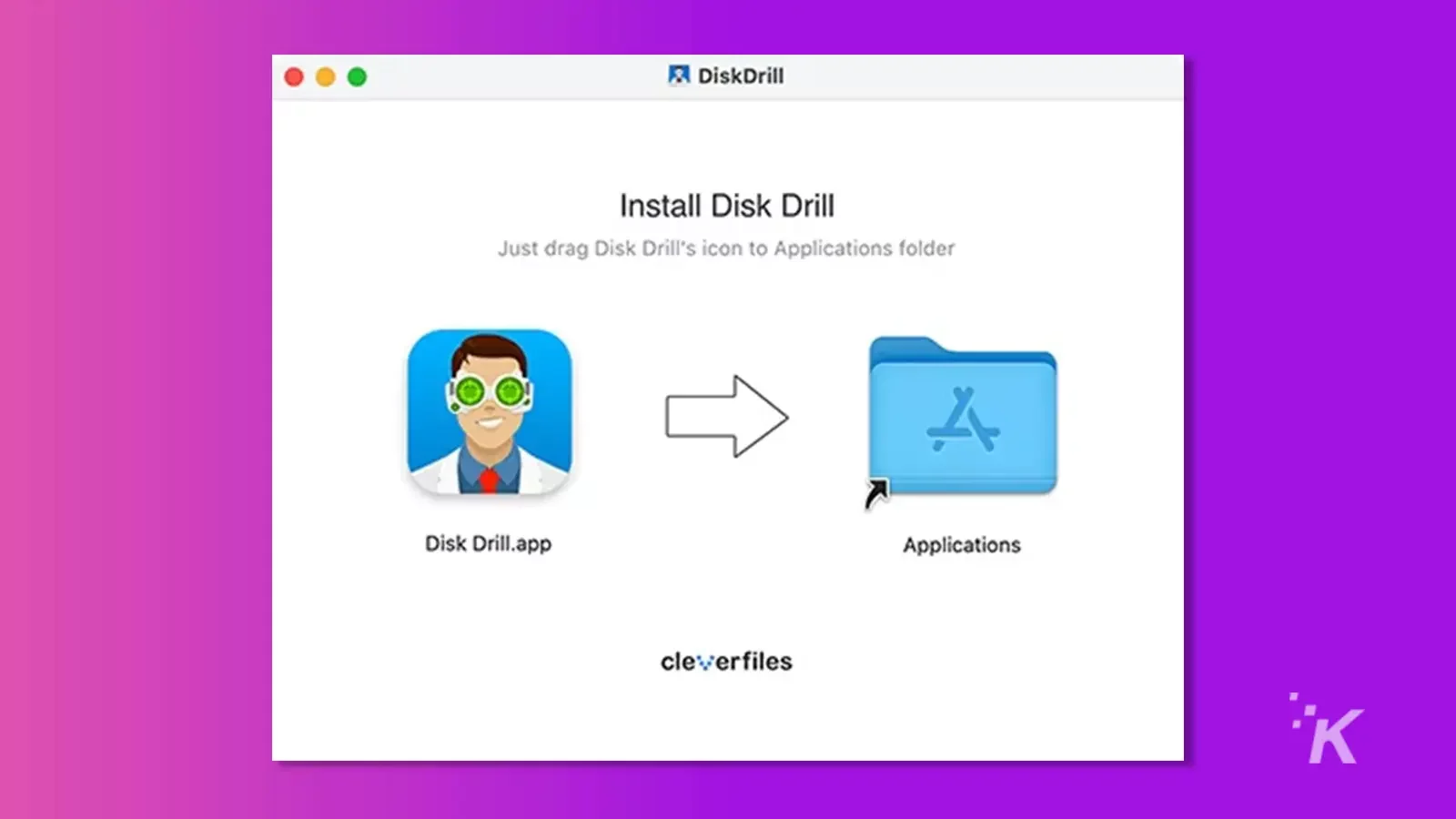
Pasul 2: Lansați aplicația și verificați dispozitivul în interfața de acasă
Pasul 3: Începeți procesul de scanare pentru a vă recupera fișierele pierdute
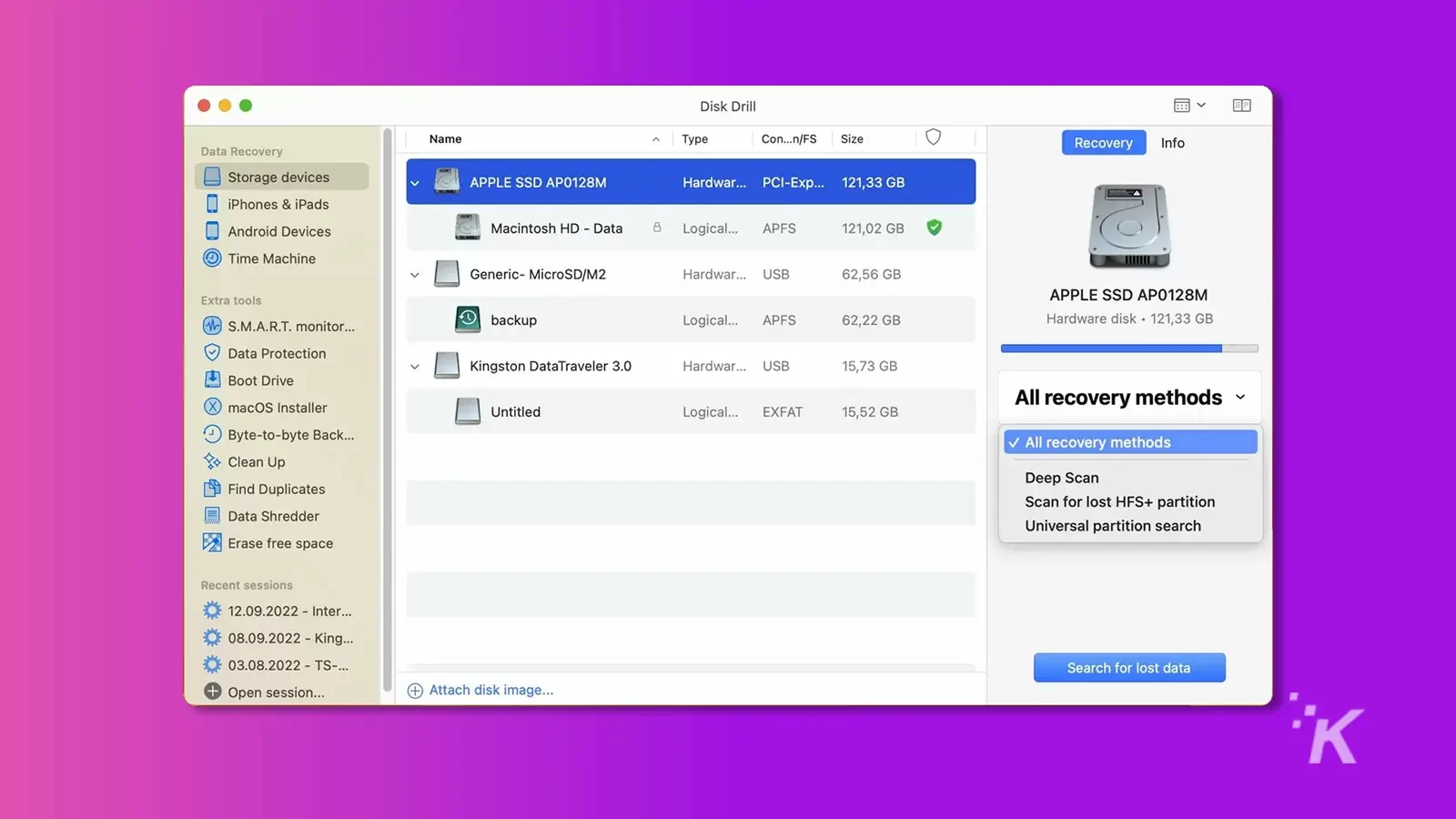
Pasul 4: Când scanarea se termină, fișierele dvs. ar trebui să apară în secțiunea de previzualizare. Verificați și selectați fișierele corecte de restaurat
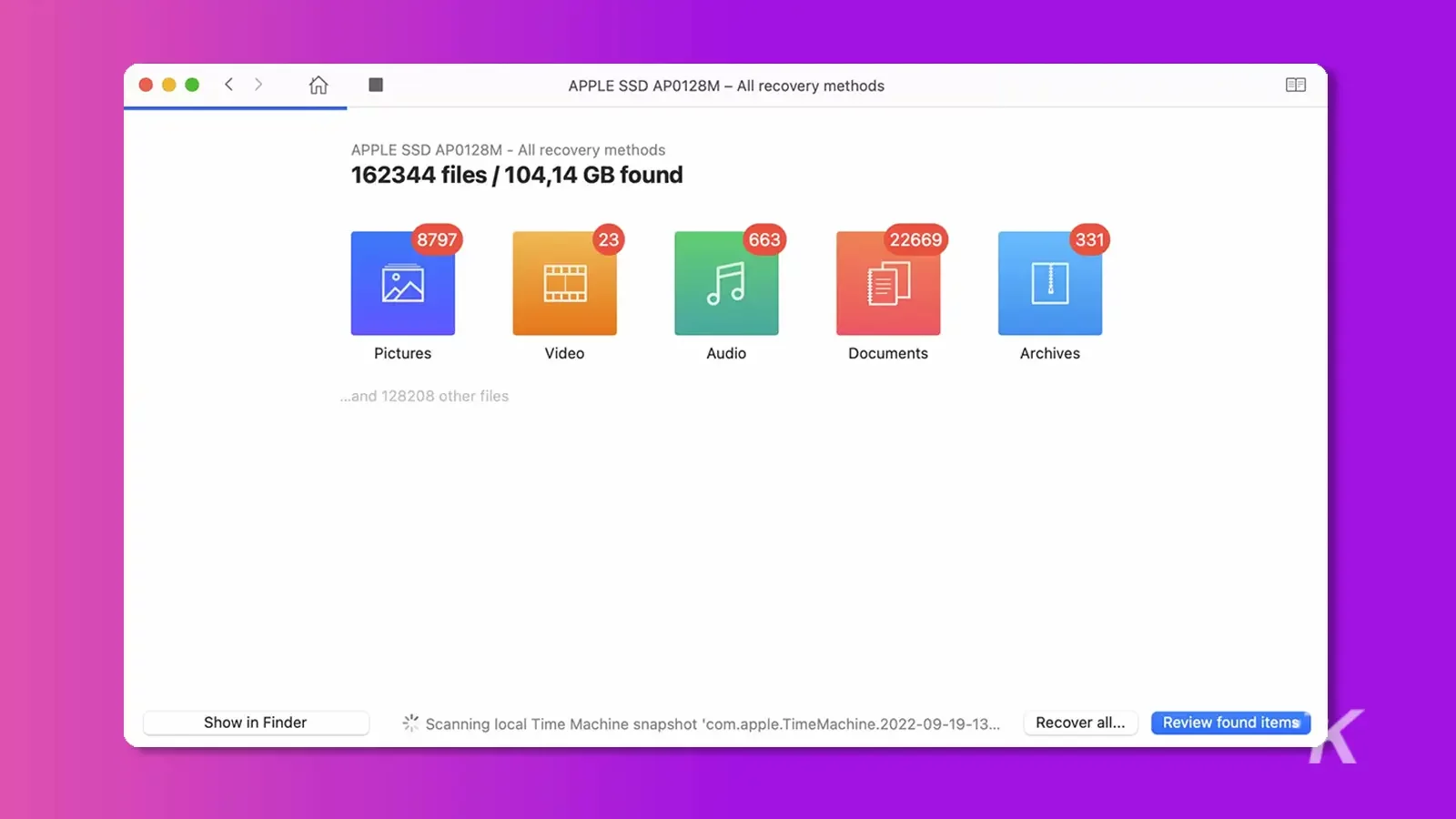
Pasul 5: Atingeți „Recuperare” și alegeți folderul în care ar trebui să stocați fișierele după recuperare
Soluția 3: Recuperați de la Time Machine
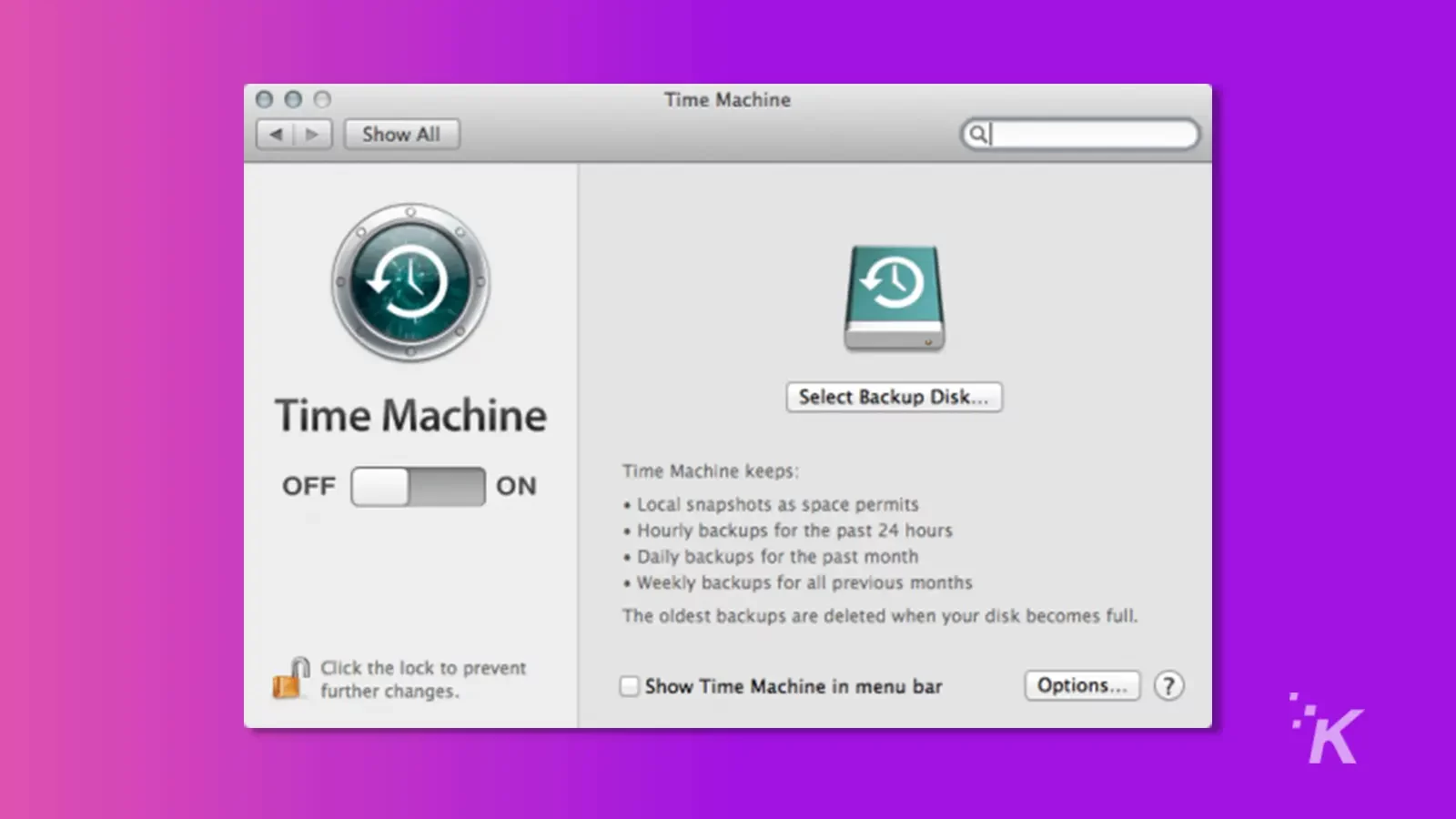
Time Machine este un instrument care stochează fișiere pentru a le face mai ușor de restaurat. Acest instrument este util atunci când pierdeți fișiere în timp ce actualizați la macOS Ventura.
Procesul este simplu.
- Pasul 1: Deschideți rampa de lansare și localizați Time Machine. Deschidel.
- Pasul 2: Căutați fișierele pierdute în Time Machine. După ce le găsiți, selectați și apăsați pe „Restaurare” pentru a le recupera.
- Pasul 3: Urmați instrucțiunile de pe ecran pentru a finaliza procesul de recuperare.
Amintiți-vă, veți putea folosi această metodă numai dacă ați activat anterior backup-ul Time Machine. Dacă tocmai v-ați dat seama că nu aveți o copie de rezervă Time Machine, este posibil să aveți o copie de rezervă iCloud.
Aflați mai jos cum să vă restaurați fișierele din Backup-ul iCloud.
Soluția 4: Recuperați fișierele lipsă cu iCloud Backup
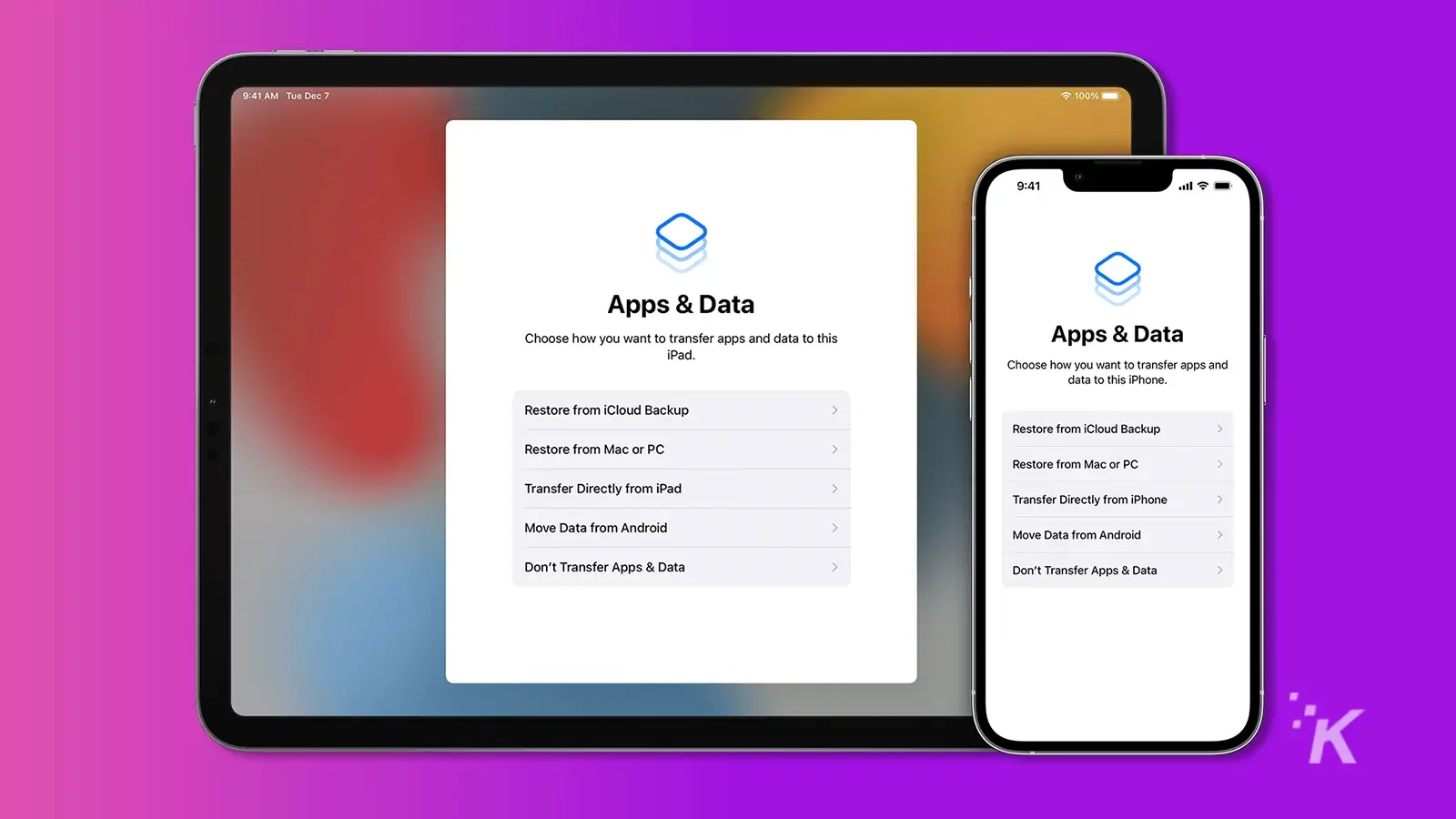
iCloud Backup este disponibil pe fiecare dispozitiv Apple și trebuie creat înainte de a activa backup-urile regulate. Urmați pașii de mai jos.
- Pasul 1: Deschideți iCloud și verificați dacă fișierele dvs. sunt acolo.
- Pasul 2: Selectați și descărcați fișierele pe dispozitiv.
Ai vreo părere despre asta? Transmite discuția pe Twitter sau Facebook.
Recomandările editorilor:
- Cum să descărcați și să instalați macOS Ventura
- Cum să recuperezi fotografiile șterse?
- Cum să transferați cu ușurință fotografii de pe un iPhone pe Mac
- Apple face iMessage și iCloud mai sigure pentru datele stocate
